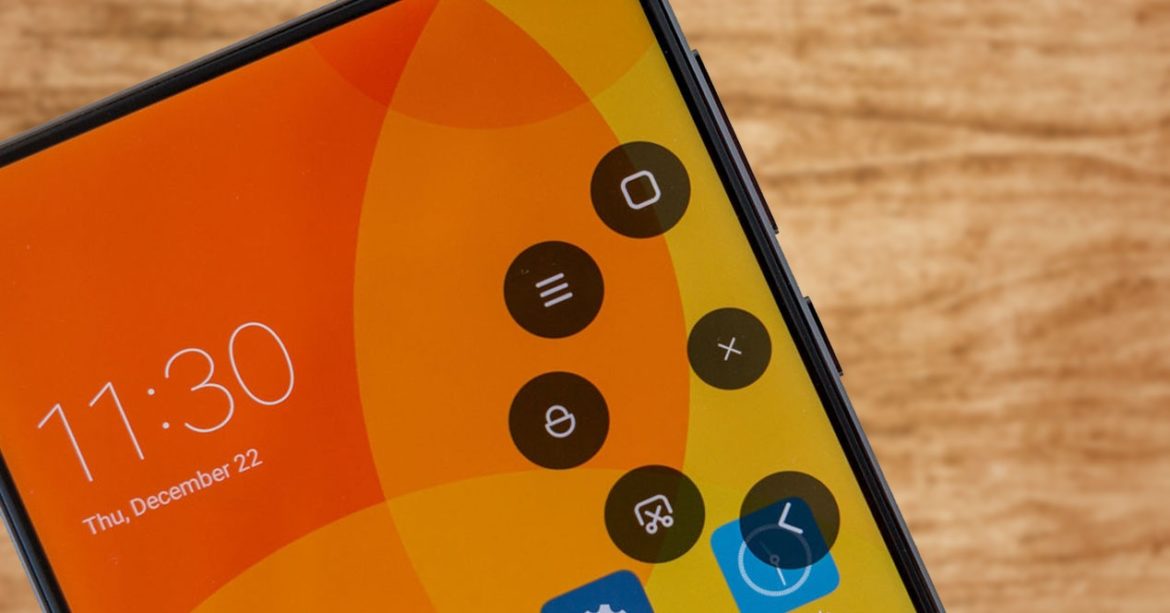1147
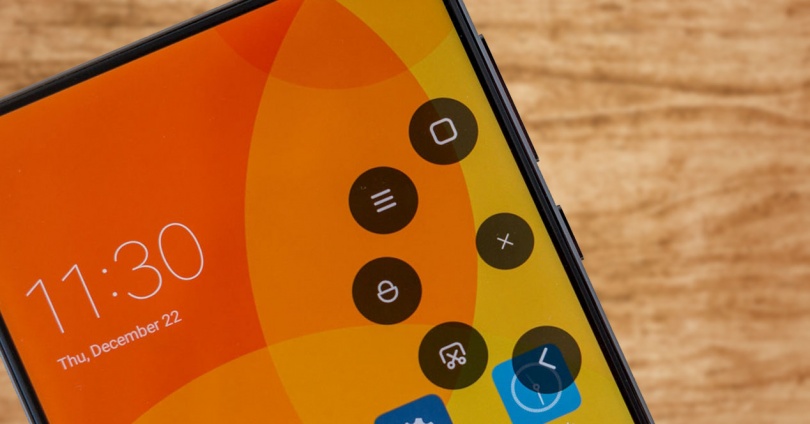
Xiaomi est l’une des entreprises dont le système d’exploitation cache plus d’outils à l’intérieur. MIUI aura ses bonnes et ses mauvaises choses mais il faut reconnaître la marque qui s’est toujours souciée d’ajouter à son système des innovations qui facilitent la vie de l’utilisateur. En ce sens, la marque a ajouté il y a des années, dans MIUI 8, un outil, un «boule flottante»Ce qui est toujours actif aujourd’hui.
Nous pourrions définir cette fonction comme un outil d’accessibilité que nous pouvons utiliser à de nombreuses reprises. Mais, avant de l’activer, nous devons savoir ce qu’il fait et quand nous devons l’utiliser, car il a un bon nombre de paramètres qui attendent que l’utilisateur les ajuste.
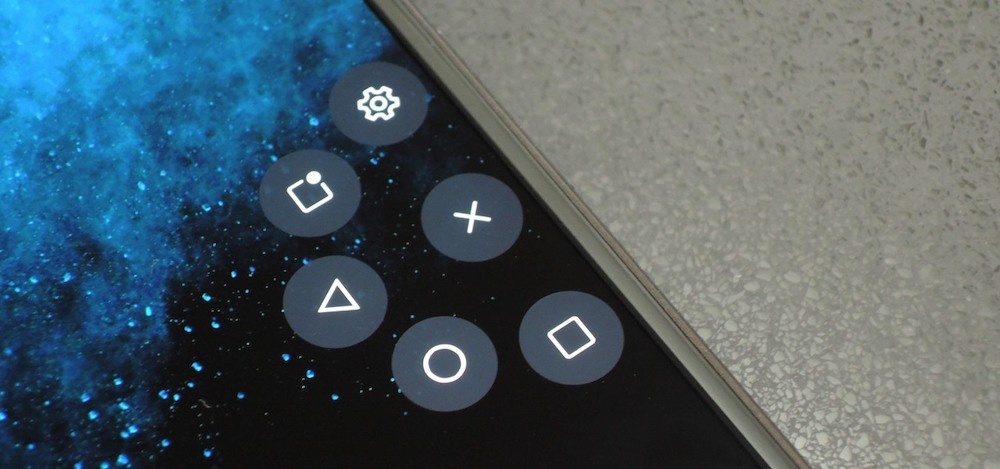
Ne vous inquiétez pas, le configurer à votre guise est un jeu d’enfant.
C’est quoi ce truc de « boule flottante » ?
Balle rapide, c’est ainsi que cette version en anglo-saxon est connue, est un assistant que nous pouvons intégrer à l’écran avec une combinaison de cinq raccourcis uniques qui permettent d’effectuer facilement des fonctions et des tâches. Lorsque vous l’activez, vous verrez apparaître sur le panneau une petite boule sensible à nos gestes qui peut être utilisée pour exécuter diverses fonctions à partir de l’écran d’accueil lui-même. Ainsi, vous pouvez prendre des captures d’écran, verrouiller l’écran, afficher des applications réduites et utiliser de nombreuses autres fonctionnalités générales.
Bien entendu, l’utilisateur peut personnaliser à volonté ces raccourcis rapides pour lui faciliter l’utilisation du mobile en établissant, s’il le souhaite, des raccourcis vers des applications fréquemment utilisées, soit depuis le système soit téléchargées depuis la boutique Android.
Mieux encore, le MIUI « boule flottante » peut être placé n’importe où sur l’écran. Même si vous le souhaitez, vous pouvez également y accéder depuis l’écran de verrouillage ou le masquer pendant un certain temps dans certaines applications.
Quand utiliser cet outil MIUI
Rien ne vous empêche de l’utiliser Fonction Xiaomi à tout moment mais il est surtout pratique d’interagir avec nos smartphones sans avoir besoin d’utiliser les boutons virtuels ou physiques du téléphone. De cette façon, si votre smartphone tombe en panne pour une raison quelconque et que vous ne pouvez pas utiliser le bouton de verrouillage ou de volume, vous pouvez le remplacer par cette boule de raccourcis.
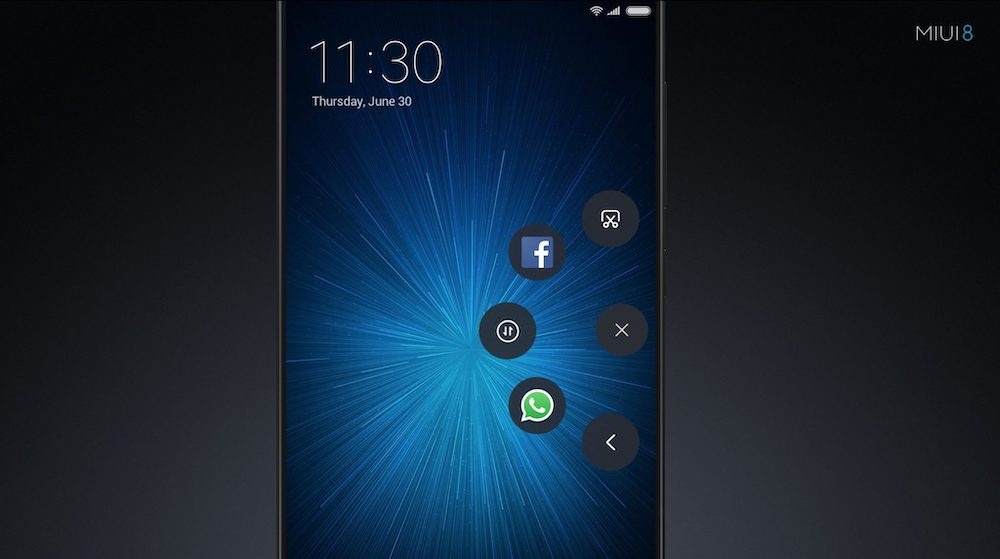
Nous pouvons également l’utiliser lorsque nous souhaitons activer diverses fonctions du système, telles que la lampe de poche, faire taire le mobile ou activer le mode vibration sans avoir à accéder à chaque menu indépendant du système.
En bref, la meilleure chose à faire est d’activer l’outil, de l’essayer de vos propres mains, de le configurer et de découvrir par vous-même ce qu’il peut faire pour vous. Si ce n’est pas confortable pour vous, vous pouvez le désactiver sans problème majeur.
Activez la boule flottante de votre mobile Xiaomi
L’activation de cet outil MIUI n’a pas de grandes complications. Ouvrez simplement l’application Paramètres, puis cliquez sur l’option Paramètres supplémentaires. Vous verrez une liste d’options dans cette section mais vous trouverez ensuite le menu « boule flottante ». La dernière étape consiste à entrer dans ce sous-menu et à activer le commutateur qui apparaît à côté de l’outil. Vous pouvez maintenant voir une boule ronde transparente sur l’écran de votre smartphone.
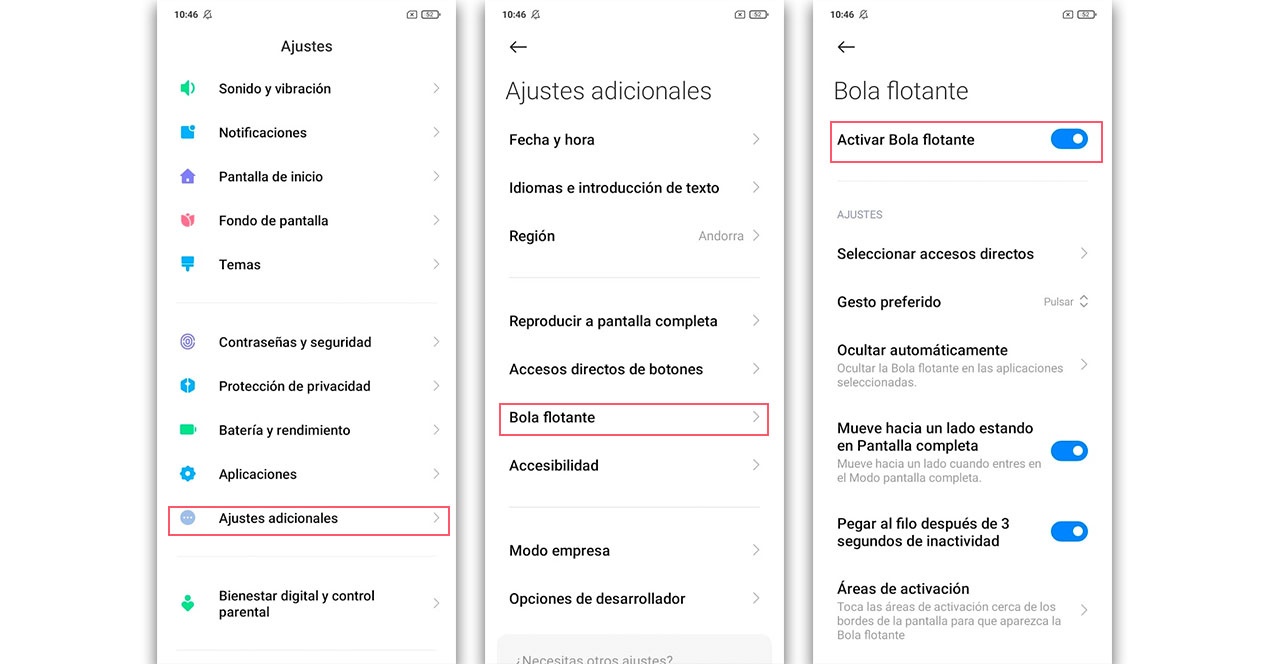
Cette fonction est la même que dans l’iPhone mais au-delà des téléphones Apple, elle n’est pas disponible pour tous les téléphones du marché car elle contient des fonctionnalités uniques fournies avec MIUI, bien qu’il soit possible de l’utiliser sur d’autres mobiles via une application tierce. .
Une fois activé, vous pouvez le maintenir enfoncé pour naviguer en fonction de ce qui est configuré par défaut : Retour à l’écran d’accueil, Menu, Retour, Capture d’écran et Verrouillage.
Configurez cette « boule rapide » à votre guise
La première chose que nous devons faire avant toute autre chose est de placer la balle flottante là où elle est le moins dérangeante. Pour ce faire, vous devez simplement garder votre doigt appuyé dessus et le faire glisser vers n’importe quelle région de l’écran où il est plus confortable de l’utiliser. La chose logique est de le placer à l’une des extrémités du panneau, mais vous décidez.
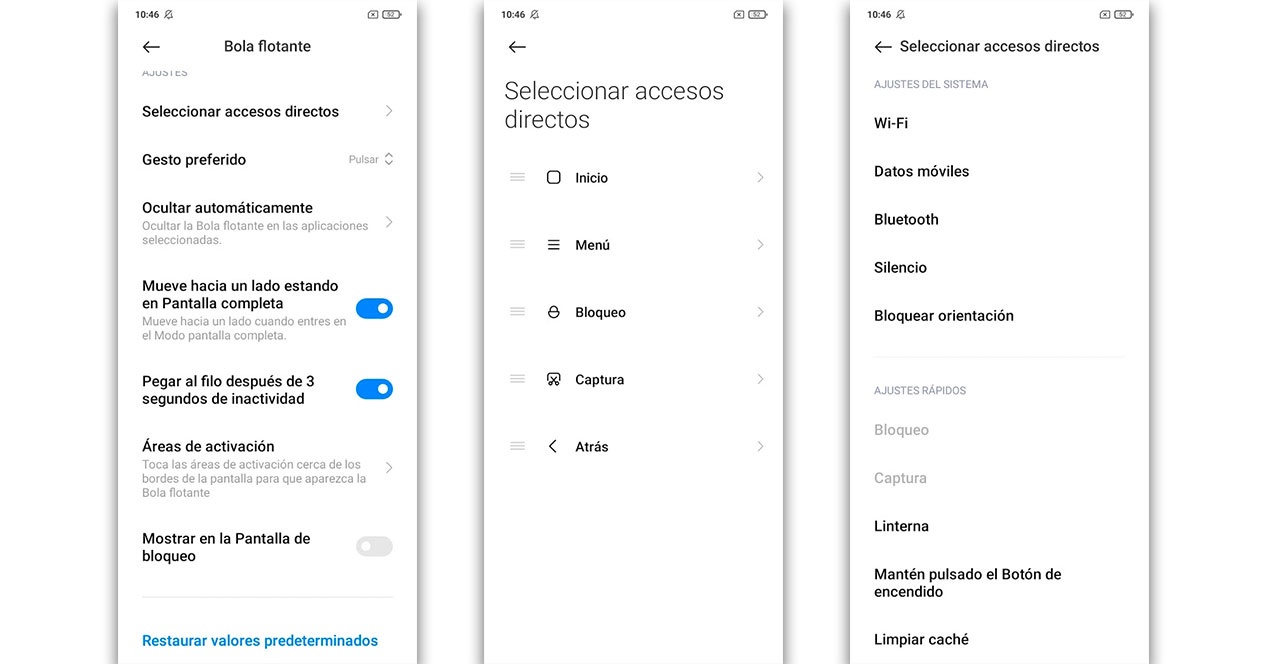
Une fois qu’il est situé où vous voulez, vous pouvez voir que, lorsque vous touchez le point, il devient opaque et se divise en cinq autres points autour de lui. Chacun d’eux représente un raccourci différent pour une opération ou une application spécifique, tels que ceux que nous avons déjà indiqués qu’il a pré-établis par défaut. Dans le menu des paramètres supplémentaires, nous pourrons configurer ce bouton :
- Sélectionnez les raccourcis : C’est la configuration la plus importante pour l’outil car elle donne un accès immédiat à tout ce que nous voulons. Vous pouvez personnaliser l’un des 5 raccourcis en cliquant dessus et en voyant combien d’opérations et de fonctions fréquemment utilisées apparaissent. S’ils apparaissent en gris, ils sont déjà affectés à l’outil.
Si ce que vous voulez n’est pas attribuer une fonction, mais une application, faites simplement glisser votre doigt vers le bas de la liste et sélectionnez « Applications », choisissez celle que vous voulez, que ce soit WhatsApp, Facebook ou TikTok et c’est tout. - Geste préféré : Vous pouvez choisir le geste pour interagir avec cette « boule rapide », soit en la touchant, soit en faisant glisser votre doigt dessus. Par défaut, le paramètre par défaut est « Touch », par lequel vous devez toucher le point rond, puis toucher le raccourci ; mais si vous sélectionnez « Swipe », vous pouvez faire glisser (pardonnez la redondance) votre doigt dans la direction du raccourci plus rapidement.
- Masquage automatique: Cette fonction vous permet de masquer le balle MIUI lorsqu’un certain type d’applications telles que des jeux ou des applications vidéo sont en cours d’exécution. Vous pouvez sélectionner vous-même dans quelles applications la balle peut disparaître afin que, dès que vous la fermez, elle réapparaisse à l’écran comme par magie.
- Déplacer sur le côté: Lorsque vous entrez dans une application qui utilise le mode plein écran de votre mobile Xiaomi, la balle se déplacera automatiquement vers l’un des côtés de l’écran.
- Restez à la pointe après 3 secondes d’inactivité: Si vous ouvrez le menu de la boule flottante et ne cliquez sur aucun raccourci, elles se contracteront et se refermeront.
- Afficher sur l’écran de verrouillage : Vous pouvez décider d’afficher ou non le Balle rapide sur l’écran de verrouillage ou non. Bien sûr, à partir de cet écran, il y aura des fonctions qui, méritant la redondance, ne fonctionneront pas, telles que « menu », « démarrer » et « retour » car ce sont des actions que vous ne pourrez jamais utiliser sur l’écran de verrouillage.
- Zones d’activation: Si la balle est cachée (ou non), si vous activez cette option, vous pouvez activer l’outil MIUI en touchant l’une des zones d’activation de la balle flottante, qui sont par défaut les bords de l’écran.
- Réinitialiser: Comme son nom l’indique, cette action restaurera les paramètres par défaut, y compris les raccourcis et les gestes, afin que vous puissiez les ajuster à nouveau à partir de zéro si vous le souhaitez.